În cazul în care datele conține ceva din cele ce urmează, se recomandă să utilizați Task Scheduler pentru a migra de date.
- fișiere construi mari.
- În funcție de fișiere, cum ar fi detaliile instrumentelor financiare derivate de fișiere.
- piese si ansambluri parametrică Inventator
Aproximativ dependența de fișier - acesta este tipul de orice fișier care conține link-uri către alte fișiere, cum ar fi piese derivate.
Cu Task Scheduler, puteți muta întreaga structură de dosare. În acest caz, toate datele sunt transferate.
Citiți cu atenție instrucțiunile înainte de a muta fișiere Autodesk Inventor.
Aproximativ Puteți descărca instrumentul Task Scheduler pentru depunerea de rapoarte de erori pentru a vă conecta erori în catalog și să le exportați într-un fișier Excel. Click aici pentru a descarca si afla mai multe despre raportarea erorilor instrumentului.
Înainte de a începe:
- Asigurați-vă că fișierele corecte sunt deschise și citite în versiunea curentă de Autodesk Inventor. Dacă există probleme, le rezolvați înainte de a transfera. Dacă bara de meniu Inventator apare Crucea Roșie (Restore), fișierul este deteriorat și trebuie să fie restaurate, în caz contrar nu poate fi transferat.
- Dacă în locul proiectului implicit alte fișiere de proiecte au fost selectate, vă recomandăm următoarele:
- Începe noua versiune Autodesk Inventor.
- Selectați fila „Setări aplicație“, „Service“ și panoul „Opțiuni“ și apoi selectați „File“ tab-ul.
- Asigurați-vă că directorul de proiect este configurat corect.
- Închideți caseta de dialog, selectați Pro în> panoul de „Noțiuni de bază“, „Run“. În caseta de dialog ar trebui să afișeze corect o listă de proiecte, și ar trebui să fie confirmat faptul că dosarul de proiect este afișat în Task Scheduler.
- Închideți toate versiunile Autodesk Inventor. (Puteți utiliza Windows Task Manager pentru a vă asigura că aplicația nu rulează.)
- În cazul în care fișierele sunt transferate în mod individual, trebuie să se țină seama de faptul că ansamblul depind de detaliile și desenele pot depinde de detalii, și din ansamblurile. Prin urmare, ordinea transferului ar trebui să fie după cum urmează:
- template-uri
- stiluri
- detalii
- piese standard
- noduri
- asamblare
- scheme
- desene
- Task Scheduler acceptă mai multe procese pentru a reduce timpul transferului. În meniul „Setări“, faceți clic pe „diferite procese.“ Pentru a deschide „Setări de mai multe procese“ caseta de dialog (vezi. Figura 1).

Procedura de transfer. Urmați acești pași pentru a transfera fișiere cu un anumit nume.
- Start Task Scheduler. În meniul "Start", selectați "All Programs"> Autodesk> Autodesk Inventor <версия>> "Tools"> "Task Scheduler"
- Apare o fereastra „Task Scheduler“. Selectați „File Transfer.“ Din meniul drop-down „Creează o sarcină“ pentru a deschide „File Transfer“. Faceți clic pe „Add Program“ de pe partea dreaptă a ecranului, așa cum se arată în figura 3.
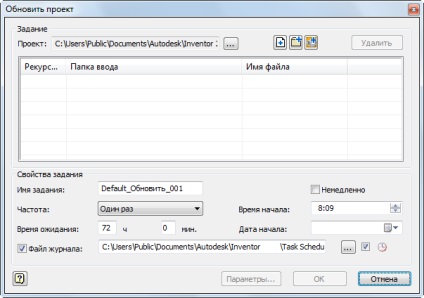
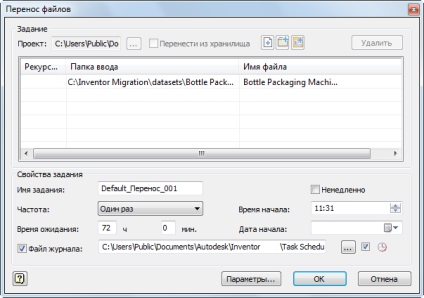
- Verificați „imediată“, în cazul în care doriți să transferați fișierele de proiect dintr-o dată, sau
- Pune transferul înainte de sfârșitul zilei, atunci când toți utilizatorii au finalizat Inventor. Pentru a face acest lucru, setați ora dorită și data în câmpurile corespunzătoare.
- Se specifică numele fișierului jurnal și locația.
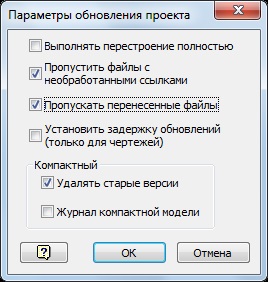
Transferarea fișierelor individuale sau dosare
După cum sa menționat mai sus, dacă nu doriți să migreze fișiere Inventor pentru proiecte, puteți selecta anumite fișiere sau toate fișierele din dosar, inclusiv subfoldere. Pentru a face acest lucru, faceți clic pe butonul corespunzător din caseta de dialog „File Transfer“. Parametrii sunt descrise mai jos.
- Adăugați fișiere. este afișat butonul de browser, permițându-vă să selectați unul sau mai multe fișiere pentru a transfera. Utilizați această opțiune la îndemână dacă doriți să migreze rapid un număr mic de fișiere, cum ar fi șabloane personalizate de inventator (vezi. Figura 6).
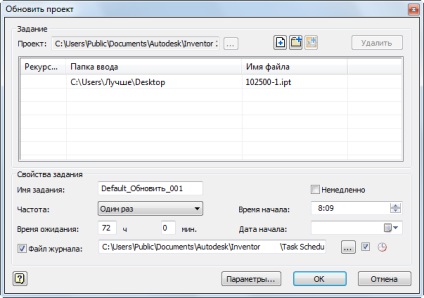
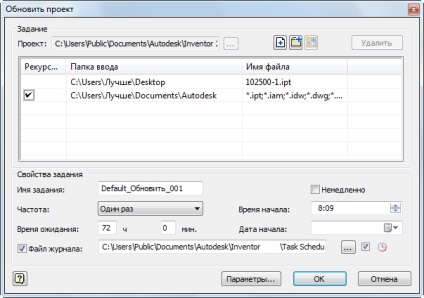
Verificarea transferului
Planificatorul creează un fișier jurnal cu înregistrările de fișiere care au fost sau nu au fost transferate. Fișierul este creat în format ASCII (.txt), și se află în mod implicit în folderul C: \ My Documents \ Inventator <версия>\ Task Scheduler \ Log Raport Fișiere sau C: \ Users \ Public \ Documents Autodesk \ Inventor \ <версия>\ Task Scheduler Jurnale Rapoarte.
După ce transferul este complet, verificați jurnalul pentru a vedea dacă oricare dintre elementele care nu au putut fi reconstruite. Puteți deschide fișierul jurnal și căutați cuvântul „eroare“ sau copia întregul fișier text în Microsoft Excel și sortează după coloană. Acesta grupează fișierele după termenul „eroare“ sau „satisfăcut“.
Puteți descărca, de asemenea, un instrument pentru crearea de rapoarte de eroare pentru a cataloga erorile și să le exportați într-un fișier Excel. Click aici pentru a descărca și mai multe informații despre instrumentul.
Acum puteți fi ușor migrat pentru a găsi elemente și de a rezolva problema, dacă este necesar.